win7系統是一款使用體驗非常好的優秀系統。但是最近有很多的朋友們紛紛反映自己的win7電腦音響沒有聲音了!今天小編就為大家帶來了win7電腦音響沒聲音的設定教學一起來看看吧。

#1、開啟開始選單,控制面板;在系統與安全性中,選找並解決問題
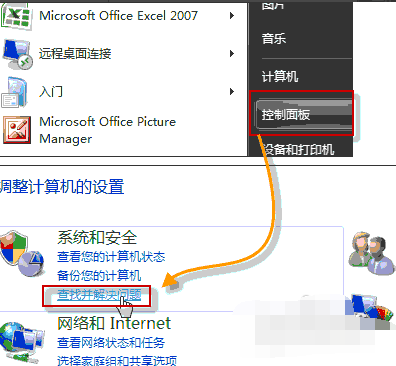
2、開啟硬體和聲音,在聲音選項下,選擇播放音訊;在播放音訊對話方塊中,點選下一步

3、在故障對話框中,選擇Headphones,並點擊下一步;此時,它會給出診斷訊息:外設沒有插上;並給出修復建議:插上揚聲器或耳機。

4、此時,如果插入耳機或揚聲器,並點擊下一步按鈕,系統會自動變更修復,並給予以下對話方塊

#5、而如果您沒有插上耳機或揚聲器,直接點擊下一步按鈕,系統訊息則會變成如下內容

以上是win7音響沒有聲音怎麼回事的詳細內容。更多資訊請關注PHP中文網其他相關文章!




